Showbox był kiedyś popularną aplikacją do przesyłania strumieniowego, która umożliwiała użytkownikom bezpłatne oglądanie filmów i programów telewizyjnych. Chociaż oficjalna aplikacja nie jest już utrzymywana, wiele osób nadal szuka sposobów na zainstalowanie jej na tabletach z Androidem i iPadem. W tym przewodniku pokazano, jak bezpiecznie pobrać i zainstalować Showbox lub znaleźć bezpieczne alternatywy, które faktycznie działają już dziś.
Krok 1: Sprawdź zgodność urządzenia
Przed pobraniem czegokolwiek upewnij się, że Twój tablet obsługuje aplikacje innych firm. Showbox działa tylko na systemie Android 5.0 lub nowszym. Modele iPada i iPada Pro nie mogą korzystać z plików APK, ale zamiast tego możesz zainstalować bezpieczne alternatywy do przesyłania strumieniowego. Sprawdzenie najpierw zgodności zapobiegnie niepotrzebnemu pobraniu i późniejszym wyświetleniu ostrzeżeń o bezpieczeństwie.
Krok 2: Włącz instalację aplikacji z nieznanych źródeł (tylko Android)
Ponieważ Showbox nie jest dostępny w Google Play, musisz zezwolić na instalacje z nieznanych źródeł. Otwórz Ustawienia na tablecie i przejdź do Bezpieczeństwo i prywatność lub Aplikacje i powiadomienia. Następnie wybierz Zainstaluj nieznane aplikacje.
Teraz wybierz przeglądarkę lub menedżera plików i włącz opcję Zezwól z tego źródła. Po zainstalowaniu Showbox ze względów bezpieczeństwa wróć i wyłącz tę opcję.
Krok 3: Pobierz najnowszy zweryfikowany plik APK Showbox
Wyszukaj renomowane źródło pakietu APK i pobierz najnowszy zweryfikowany plik APK Showbox. Pamiętaj, aby unikać witryn przeładowanych wyskakującymi okienkami lub niepowiązanymi plikami do pobrania. Przed otwarciem prześlij plik do skanera złośliwego oprogramowania VirusTotal.
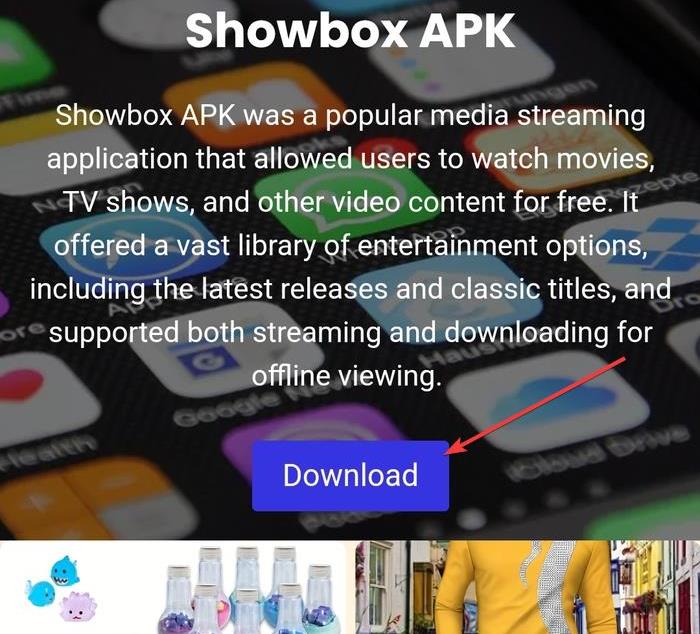
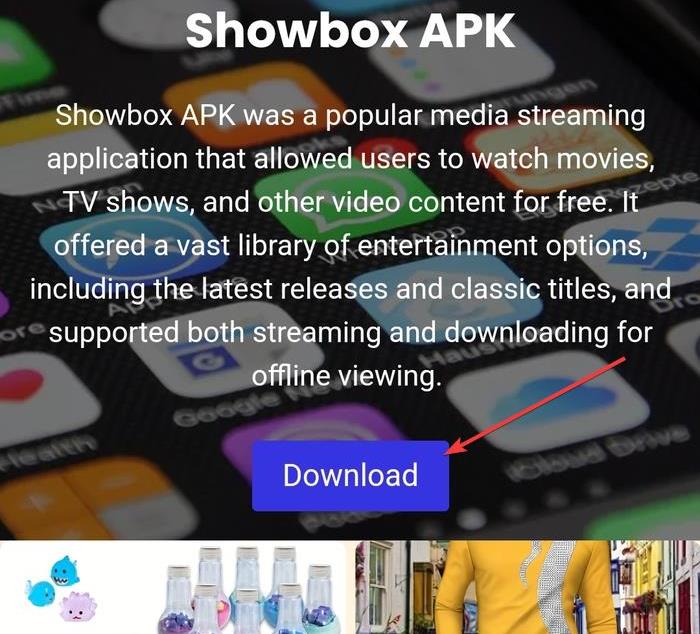
Jeśli pobieranie powoduje wyświetlenie alertów bezpieczeństwa, natychmiast je usuń.
Wskazówka: zawsze dokładnie sprawdź, czy nazwa pliku kończy się na.apk i odpowiada najnowszej wersji Showbox.
Krok 4: Zainstaluj Showbox na tablecie z Androidem
Po zweryfikowaniu pliku otwórz menedżera plików na tablecie i dotknij APK, aby rozpocząć instalację. Jeśli pojawi się monit, dotknij Instaluj i poczekaj na zakończenie procesu.
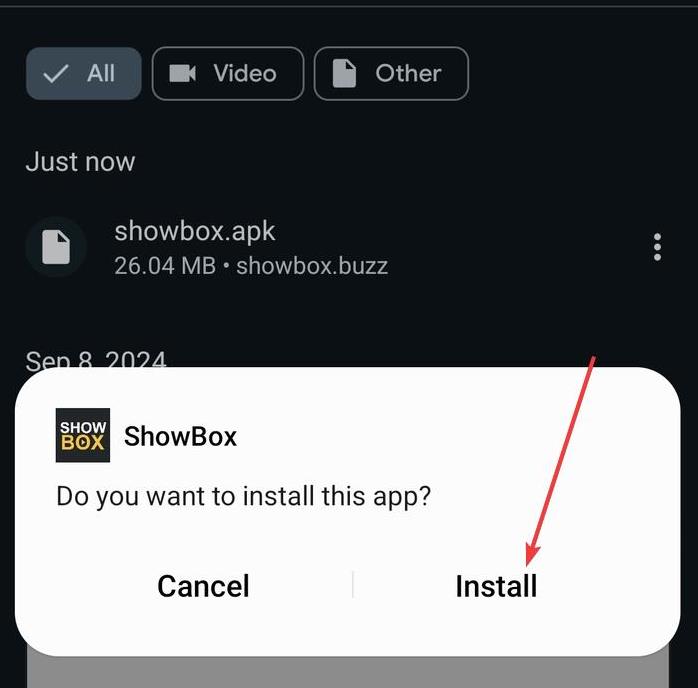
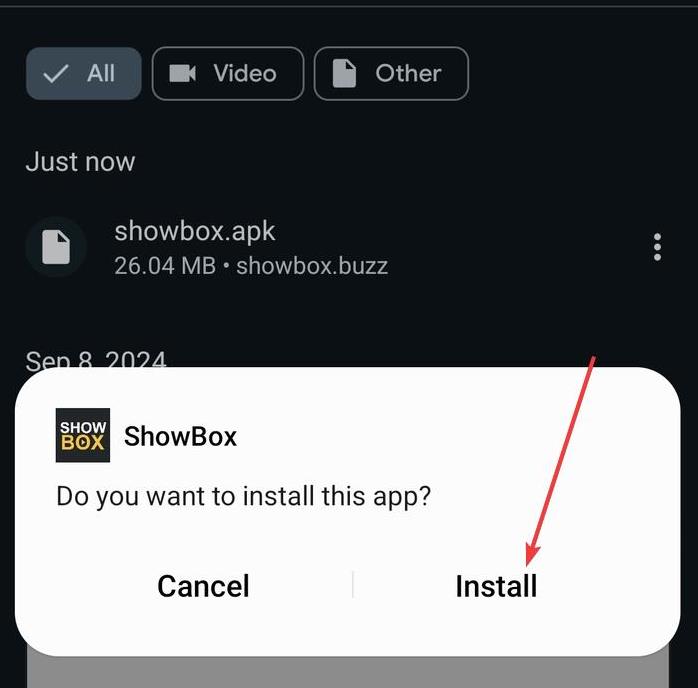
Po instalacji otwórz Showbox ze szuflady aplikacji. Po wyświetleniu monitu przyznaj dostęp do plików multimedialnych, aby umożliwić prawidłowe ładowanie treści.
Zachowaj bezpieczeństwo, korzystając z Showbox na tablecie
Nieoficjalne aplikacje mogą narazić Cię na złośliwe oprogramowanie lub ryzyko prywatności. Zawsze korzystaj z ochrony antywirusowej, pobieraj ze zweryfikowanych źródeł i rozważ uruchomienie VPN, aby szyfrować ruch i ukrywać swój adres IP. Unikaj udzielania niepotrzebnych uprawnień lub udostępniania informacji o płatnościach w tych aplikacjach.
Najlepsze alternatywy Showbox dla tabletów
Jeśli wolisz legalne opcje przesyłania strumieniowego, wiele usług oferuje bezpłatne poziomy lub katalogi z reklamami, które działają płynnie na tabletach.
Najlepsze legalne alternatywy dla Showbox dla użytkowników tabletów.
Rozwiązywanie typowych problemów z tabletem Showbox
Jeśli Showbox nie ładuje się lub ulega awarii, przyczyną problemu jest zwykle uszkodzenie pamięci podręcznej lub nieaktualne serwery. Możesz to naprawić w kilku prostych krokach.
Wyczyść pamięć podręczną aplikacji i dane, wybierając Ustawienia > Aplikacje > Showbox. Odinstaluj i zainstaluj ponownie najnowszą wersję APK. Użyj VPN, jeśli aplikacja jest zablokowana w Twoim regionie.
Często zadawane pytania
Czy mogę zainstalować Showbox na tablecie Fire HD? Tak. Ponieważ Fire OS jest oparty na systemie Android, włącz w ustawieniach aplikacje z nieznanych źródeł, a następnie wykonaj powyższe kroki dotyczące systemu Android.
Czy korzystanie z Showbox jest legalne? Przesyłanie strumieniowe treści chronionych prawem autorskim bez pozwolenia może naruszać prawa autorskie. Trzymaj się zweryfikowanych aplikacji lub bezpłatnych, legalnych alternatyw.
Co się stanie, jeśli Showbox nie będzie się aktualizował? Aktualizacje nie są już oficjalnie aktualizowane. Może być konieczne odinstalowanie i ponowne zainstalowanie nowszej wersji APK z wiarygodnego źródła.
Dlaczego Showbox wyświetla komunikat „Serwer niedostępny”? Serwery Showbox często przechodzą w tryb offline. Korzystanie z VPN lub przejście na inną aplikację do przesyłania strumieniowego zwykle rozwiązuje problem.
Podsumowanie
Sprawdź system operacyjny swojego tabletu i włącz nieznane źródła, jeśli korzystasz z Androida. Pobierz zweryfikowany plik APK Showbox i przeskanuj go w poszukiwaniu złośliwego oprogramowania. Instaluj i udzielaj uprawnień ostrożnie. W przypadku iPadów używaj zamiast tego legalnych aplikacji do przesyłania strumieniowego. Aby zachować bezpieczeństwo, korzystaj z VPN i ochrony antywirusowej.
Wnioski
Zainstalowanie Showbox na tablecie nadal jest atrakcyjne dla użytkowników, którzy chcą darmowego przesyłania strumieniowego, ale wiąże się z prawdziwym ryzykiem związanym z bezpieczeństwem i prawem. Użytkownicy Androida mogą pobrać plik APK po włączeniu nieznanych źródeł, natomiast właściciele iPadów powinni trzymać się legalnych aplikacji do przesyłania strumieniowego, które bezpiecznie oferują podobne funkcje.
Jeśli zdecydujesz się wypróbować Showbox, zawsze skanuj plik APK, korzystaj z ochrony antywirusowej i łącz się przez VPN, aby chronić swoją prywatność. Aby korzystać z bezproblemowych rozwiązań, wypróbuj zaufane alternatywy, takie jak Tubi, Crackle lub Pluto TV — każda zapewnia niezawodną rozrywkę bez narażania urządzenia na ryzyko.


